Rhino 6 的授权 - 浮动授权
在授权之前请确定您已经购买了Rhino6的许可证。
浮动授权模式
浮动授权软件 Zoo 6 的安装
请先点击这里下载最新的 浮动授权软件 Zoo 6,Zoo 6 可以安装在准备用作授权服务器的电脑中或者是您安装了Rhino6的某一台电脑中。
1.双击下载的 Zoo 6 安装程序,然后点 Install。
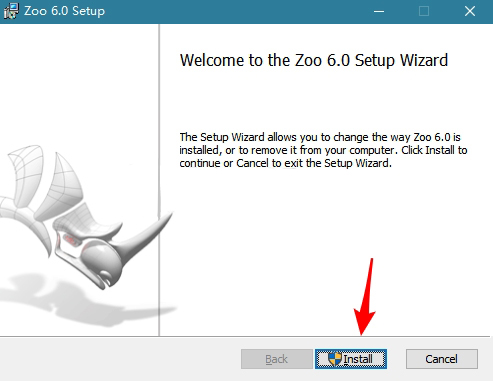
2.程序自动开始安装无需任何设置,至最后点击 Finish 完成安装。
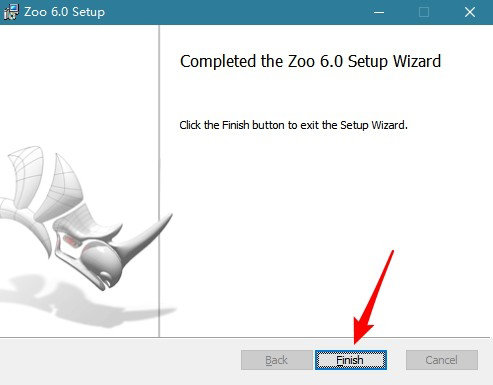
Zoo 6 添加授权
在Windows的开始菜单搜索zoo 查找到 zoo6 并点击启动,然后点击菜单上的 + 号添加 Rhino 6 for Windows 的授权
在 1 内填入您的姓名,2 内填入您的公司名或组织名称,3 内填入您购买的Rhino6 的授权码(即 CD key),然后点击 Add 开始验证您的 Rhino 6 授权。
“购买 Rhino6 后经销商将会提供给您许可证,是一组授权码(即 CD key)”
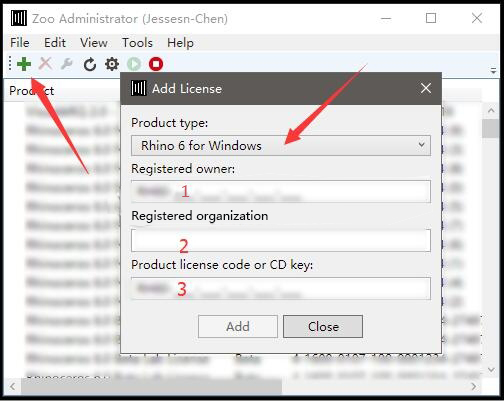
开始验证授权,请在在框1内输入您需要绑定的电子邮件地址,框2内再次输入电子邮件地址 ,并点击底部的 Continue 继续。
特别重要:请仔细填写相关信息,并请牢牢记住您第一次安装许可证时填写的电子邮件和授权码,在授权完成后电子邮件和授权码将绑定,如果用户需要重新安装Rhino需要再次填写相同的电子邮件和授权码,如果填写错误您将无法验证授权因此无法启用Rhino。
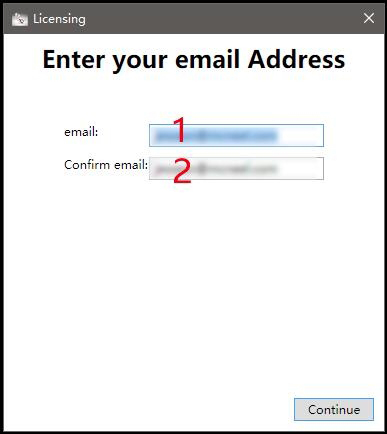
补充用户的注册信息,其中*号项目必填,然后点 继续。
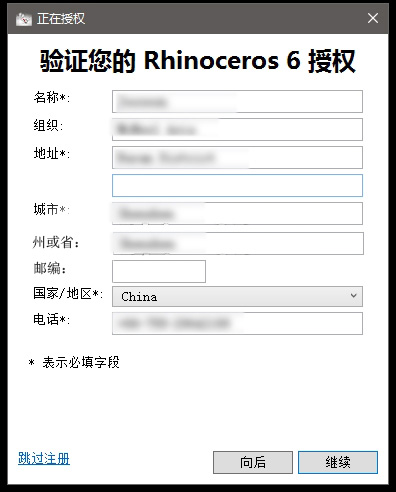
选择你所从事的职业,点击继续。

选择你曾经用过的其他软件,点击继续。
验证成功会得到如下的提示信息,然后点击 结束 完成授权。

用于浮动授权的 Rhino6 的安装方法
如下图所示点击 使用 Zoo 然后根据提示完成Rhino6的安装。
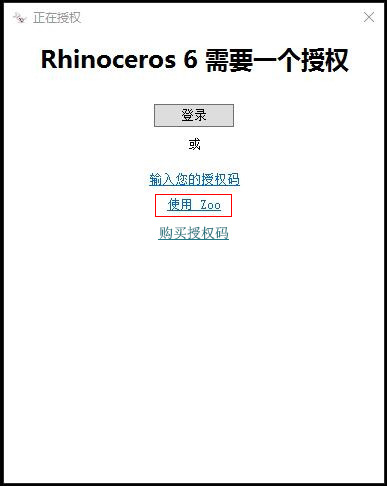
选择<使用具有以下主机名或IP地址的 Zoo 服务器>,然后再栏1内填入安装 Zoo 6 所在电脑 的 主机名 或是 IP地址,然后点击继续。
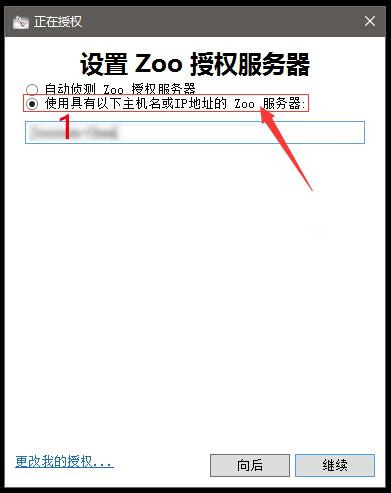
如果信息正确 Rhino 6 会提醒您授权成功,且正常启动 Rhino 6 .
注意事项
请客户牢记您注册的 邮箱地址 和对应的 授权码 并妥善保存避免授权信息泄露。
短期内多次输入错误的 授权码 和对应的 邮箱账户,服务器将临时禁用该授权。
如果您始终无法成功验证授权,请与我们联系咨询。
如果您遗失 授权码(即 CD-key)或 邮箱地址 ,请联系您当时购买软件的商家协助您准备好相应的购买凭据并提交给我们,我们将协助查询找回,请参看 详细说明。
?